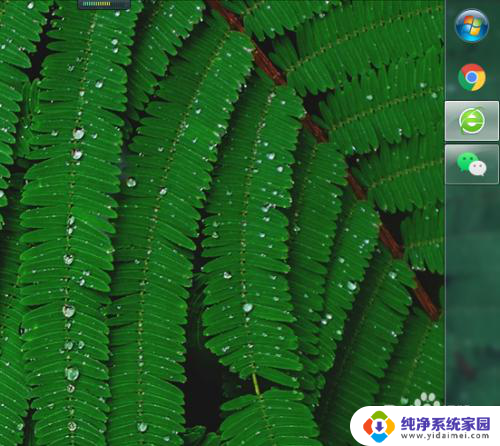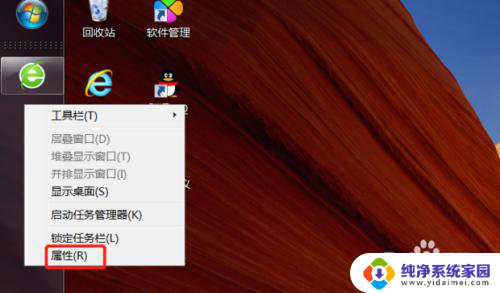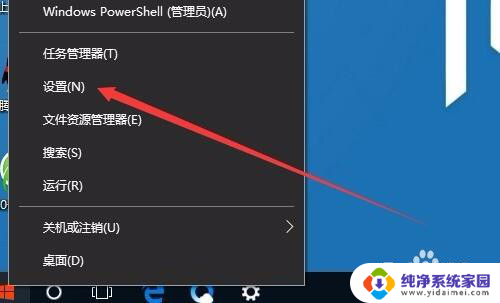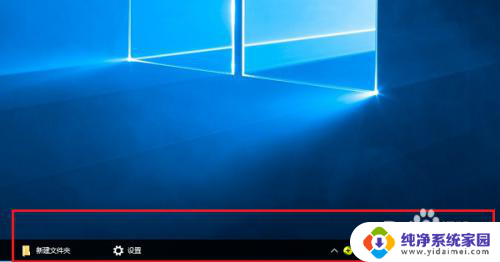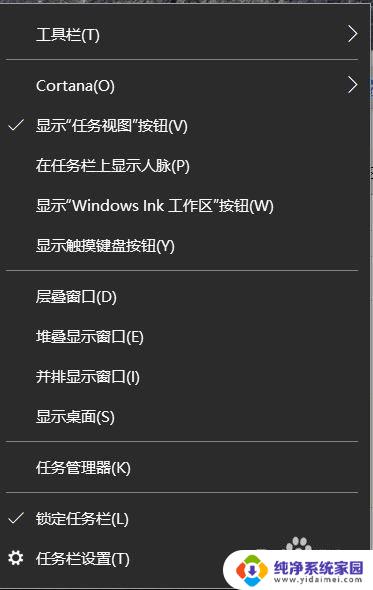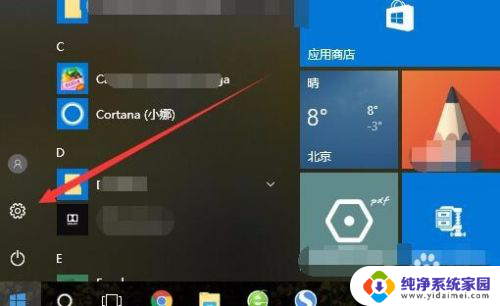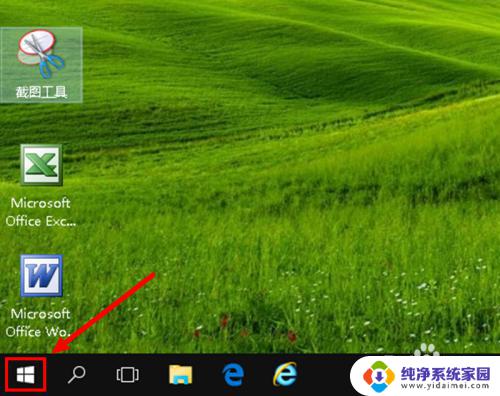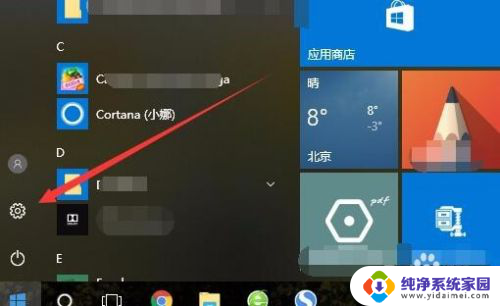win10的任务栏怎么横着放 WIN10任务栏竖着了怎么改成横着的
更新时间:2024-05-06 16:41:20作者:yang
Win10的任务栏是我们日常使用电脑时经常接触到的重要工具之一,它可以帮助我们快速切换应用程序、查看通知和系统状态等,有时候我们可能会不小心将任务栏的方向从横向改为竖向,导致使用起来不太方便。当Win10任务栏竖着了怎么改成横着的呢?下面就让我们一起来看看如何解决这个问题。
具体步骤:
1.如图所示,任务栏跑到了右边。
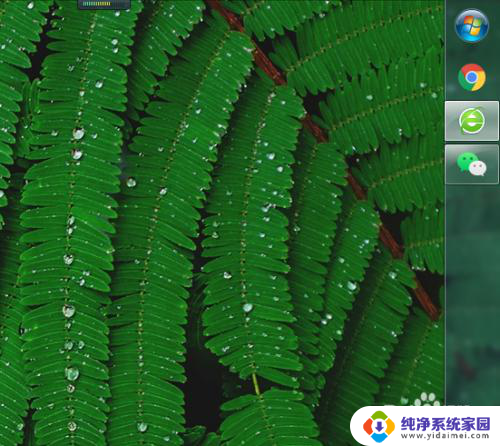
2.鼠标右键点击空白处,点击“个性化”。
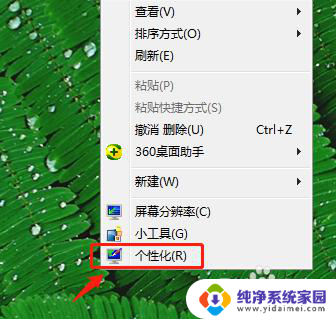
3.点击“任务栏和开始菜单”。
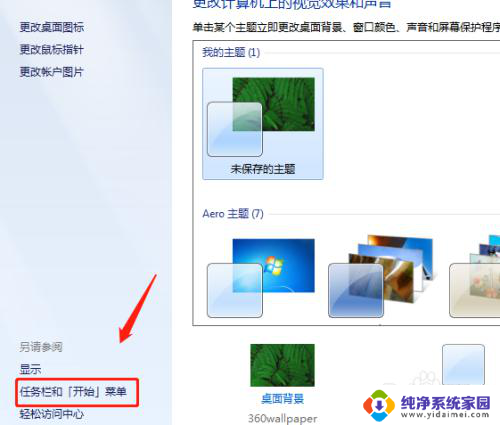
4.打开任务栏,点击选择“底部”。
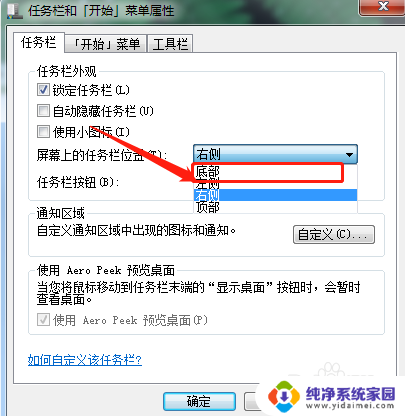
5.点击“应用”-“确定”。
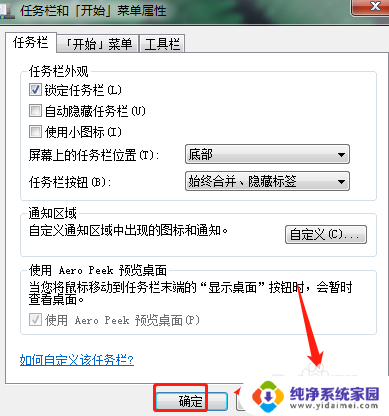
6.即可完成,如图所示:
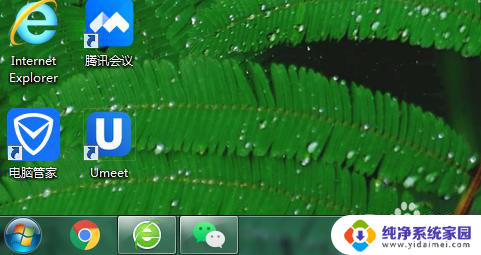
以上就是win10的任务栏横向显示的全部内容,有需要的用户可以按照以上步骤进行操作,希望能对大家有所帮助。